| Formbrett zentrieren |
 |
Ändert die Position von Mittelpunkt der flach dargestellten Leitung zwischen zwei Punkten im Leitungsskizzensegment. |
| Gerade biegen |
 |
Begradigt den ausgewählten Spline oder das ausgewählte Bogensegment auf einen angegebenen Prozentsatz. Die Software hebt das Leitungssegment im Grafikbereich hervor, das Sie begradigen möchten. Sie können die Richtung des Segments umkehren oder die Begradigung auf alle Verzweigungen des Segments anwenden. 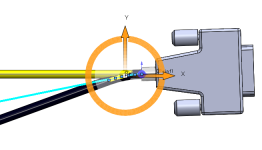 |
| Biegung hinzufügen |
 |
Gibt die Position (in Prozent), den Radius und den Biegewinkel eines ausgewählten Segments an. Sie können eine Biegung mit der Triade oder dem PropertyManager hinzufügen. 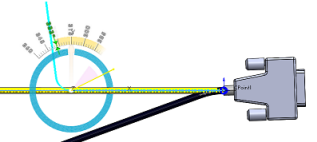 |
| Winkel anpassen |
 |
Gibt den Winkel einer ausgewählten Linie oder eines ausgewählten Bogensegments an. Sie können den Winkel mit der Triade oder dem PropertyManager vergrößern. |
| Horizontal \ Vertikal kippen |
 |
Kippt jedes Leitungssegment horizontal oder vertikal in Bezug auf den Mittelpunkt der flach dargestellten Leitung. |
| Fanout anpassen |
 |
Bearbeitet und positioniert Fanout-Segmente. |
| Winkel über X-Achse anpassen |
|
Passt den Winkel einer Linie oder eines Bogens von der X-Achse aus an. |
| Horizontal |
 |
Bei einem Winkel wird das ausgewählte Segment horizontal dargestellt. |
| Vertikal |
 |
Bei einem Winkel wird das ausgewählte Segment vertikal dargestellt. |
| Prozentsatz der Positionsbearbeitung |
 |
Gibt die Bearbeitungsposition der ausgewählten Linie oder des Bogensegments an. Sie können die Bearbeitungsposition entlang des Segments im Grafikbereich ziehen.
|
| Radius |
 |
Gibt den Radius des ausgewählten Segments an. |
| Biegewinkel |
 |
Gibt den Biegewinkel an, den das ausgewählte Segment mit der Horizontalen bildet. |
| Winkel |
 |
Gibt den Winkel an, den das ausgewählte Segment mit der Horizontalen bildet. |
| Übernehmen |
|
Wendet die Bearbeitung auf das ausgewählte Segment an. |